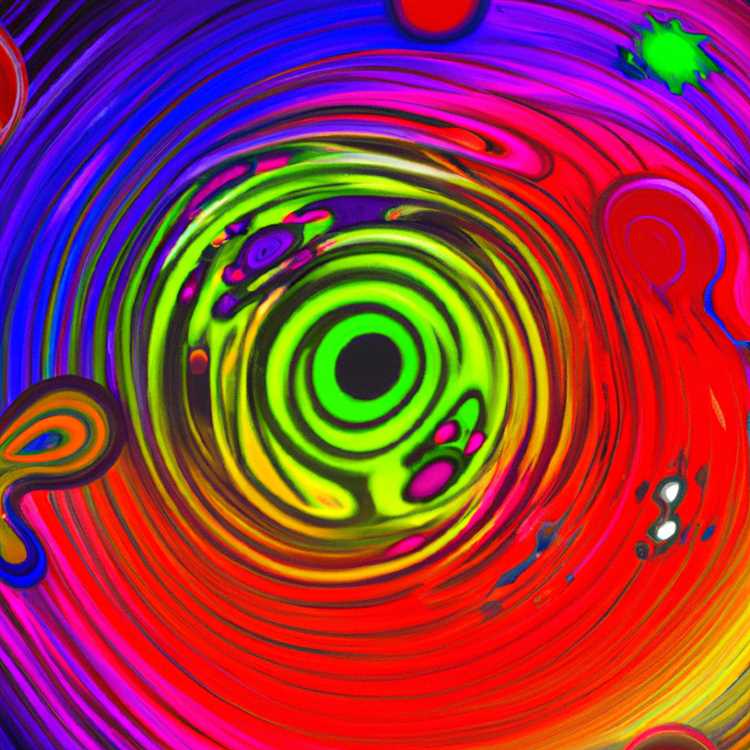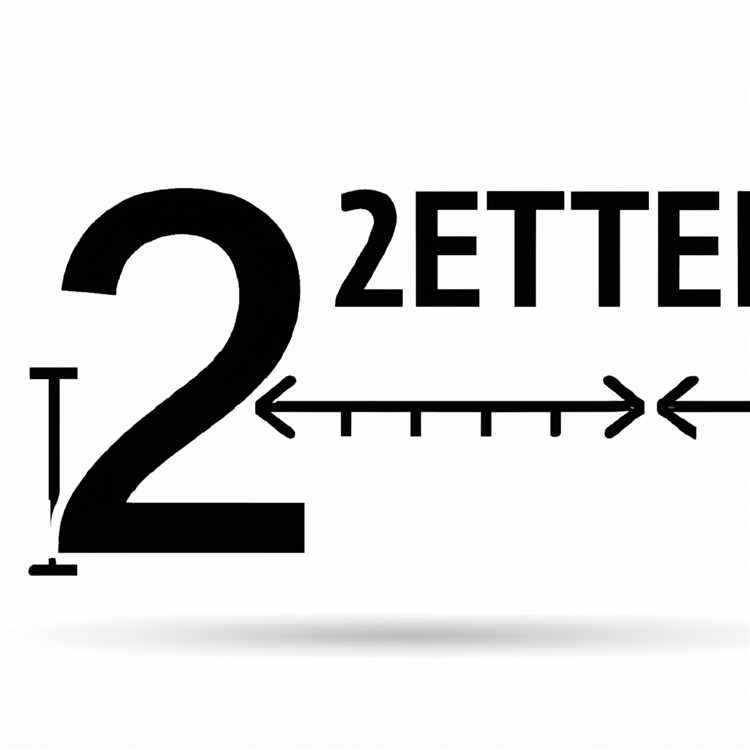Tất cả các máy tính Mac đều có hiệu ứng trong suốt được bật theo mặc định, cung cấp giao diện giống như kính mờ cho các menu thả xuống và mở các cửa sổ trên Mac. Trong bài viết này, chúng tôi sẽ chỉ cho bạn cách giảm độ trong suốt trên Mac, điều đáng ngạc nhiên cũng sẽ làm cho máy tính của bạn chạy nhanh hơn.

Hiệu ứng trong suốt trên Mac
Trong trường hợp bạn chưa quan sát Hiệu ứng trong suốt trên máy Mac, hãy nhấp vào bất kỳ mục nào trong thanh menu trên cùng của máy Mac và quan sát menu thả xuống trông như thế nào (Xem hình ảnh bên dưới)

Như bạn có thể nhận thấy trong hình trên, menu thả xuống đang rò rỉ nền của nó, mang lại cho nó một cái nhìn mờ. Tính năng này thường được gọi là hiệu ứng trong suốt trên Mac.
Tùy thuộc vào sở thích của bạn, bạn có thể hoặc không muốn thấy Menu và Windows trong suốt trên máy Mac. Trên thực tế, có một số người dùng thấy tính năng này gây mất tập trung và muốn xem các menu ít trong suốt hơn.
May mắn thay, thật dễ dàng để giảm độ trong suốt trên máy Mac và ngăn các menu và cửa sổ thả xuống có hình dạng giống như kính mờ. Giảm độ trong suốt sẽ làm cho các menu thả xuống trông giống như hình ảnh sau trên máy Mac của bạn (Xem hình ảnh bên dưới)

Cũng như đã đề cập ở trên, việc giảm độ trong suốt trên Mac có thể dẫn đến một máy tính nhanh hơn một cách đáng ngạc nhiên.
Giảm độ trong suốt trên máy Mac
Thực hiện theo các bước bên dưới để giảm độ trong suốt trên máy Mac của bạn và xem liệu nó có dẫn đến máy Mac nhanh hơn không.
1. Nhấp vào Biểu tượng Apple từ thanh menu trên cùng của máy Mac và sau đó nhấp vào tùy chọn System Preferences 'trong menu thả xuống (Xem hình ảnh bên dưới).

2. Trên màn hình Tùy chọn hệ thống, nhấp vào Trợ năng.

3. Trên màn hình Trợ năng, nhấp vào Hiển thị từ menu bên trái và sau đó chọn hộp nhỏ bên cạnh Giảm độ trong suốt (Xem hình ảnh bên dưới).

Đó là nó! Từ giờ, các cửa sổ Finder và menu thả xuống sẽ không còn xuất hiện trong suốt trên máy Mac của bạn và bạn có thể nhận thấy máy Mac của mình xuất hiện nhanh hơn sau khi thay đổi này.